>>>Link TẢI XUỐNG TRỰC TIẾP
>>>LINK TẢI NHANH
Phát trực tiếp trò chơi trên Facebook đang là xu hướng của các game thủ ngày nay, hoặc các bạn thích chơi game. Bài viết dưới đây sẽ hướng dẫn bạn cách chơi game phát trực tiếp trên Facebook bằng smartphone iOS và Android.
Đầu tiênPhát trực tiếp trò chơi trên Facebook trên iOS
Bước 1: Cài đặt tiện ích ftStore và phần mềm Arcade Stream Beta.
- Bạn đang truy cập tiện ích ftStore >> cài đặt ngôn ngữ là tiếng việt >> báo chí kích hoạt >> nhấn khung >> chọn Đạt được.
- Sau khi cài đặt ftStrore Tiện ích cho iPhone >> chọn Arcade Stream Beta >> chọn khung.
- Tiếp theo vào Cấu hình và Trình quản lý thiết bị trong Cài đặt iPhone >> chọn Mobisocial Inc. >> nhấn Trusted Mobisocial Inc. trên ứng dụng Arcade Stream Beta để làm cho nó hoạt động.
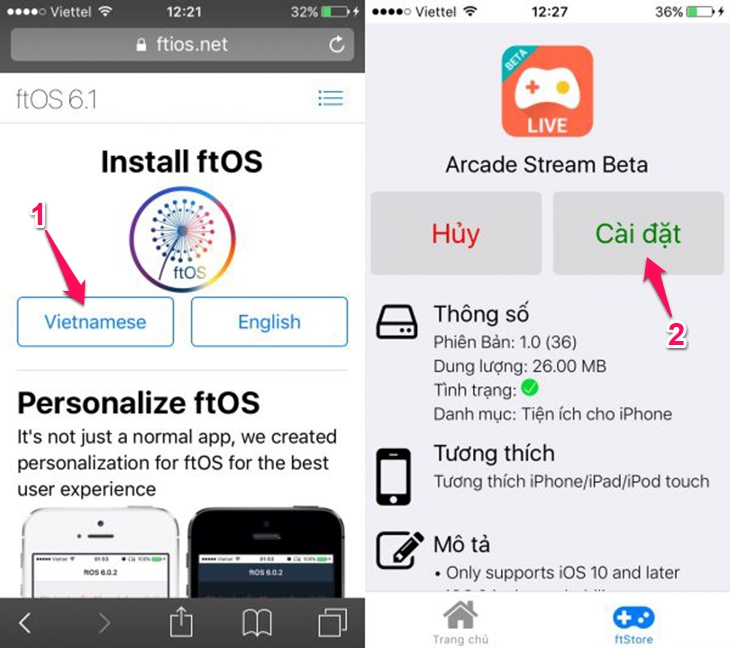
Bước 2: Mở ứng dụng và nhấp vào Tạo một tài khoản Cách tạo tài khoản >> Giao diện Arcade Stream Beta hiện ra >> Click vào bản đồ Facebook ở đầu màn hình để thiết lập luồng trực tiếp.
Tại thời điểm này, giao diện bao gồm:
- Trò chơi: Nhấp vào dấu cộng để thêm trò chơi mà bạn muốn phát trực tiếp.
- Sự định hướng: Bạn chọn kiểu màn hình phát trực tiếp Portrait (dọc) hoặc Lanscape (ngang).
- Chất lượng: Chọn chất lượng hình ảnh trong khi phát lại, chất lượng càng tốt, càng nhiều băng thông hoặc dữ liệu di động sẽ được sử dụng.
- Cái mic cờ rô: Nếu bạn muốn ghi âm, hãy bật chức năng này.
- Thông báo tin nhắn trực tiếp: Bạn có thể nhận tin nhắn phát trực tiếp khi chức năng được bật.
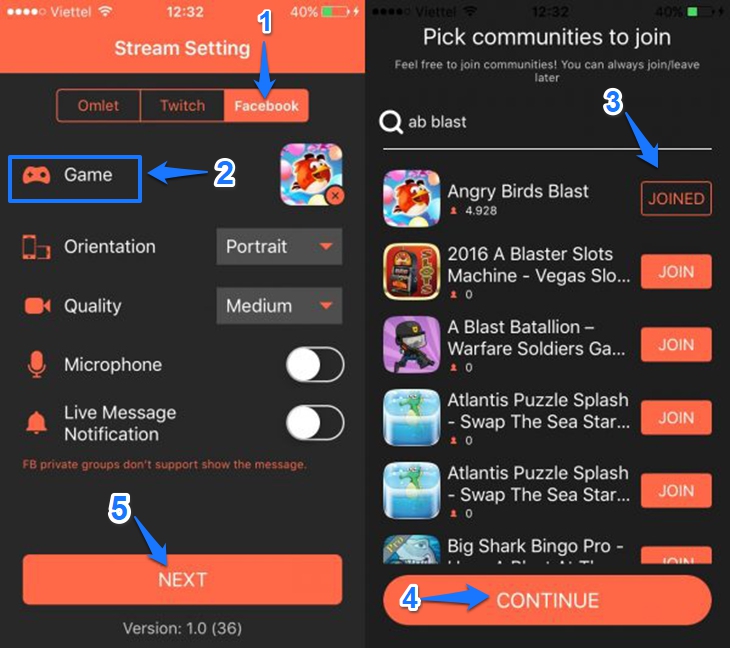
Bước 3: nhấn Kế tiếpbạn sẽ thấy màn hình đăng nhập facebook, bạn đăng nhập và chấp nhận Kết nối với luồng trực tiếp.
Có các mục trong giao diện Truyền tới kể cả:
- Bức tường của tôi: Phát trên tường của bạn, mọi người đều có thể xem.
- Chỉ mình tôi: Trò chơi chỉ dành cho mục đích trưng bày.
- Thêm nhóm: Phát trên bất kỳ nhóm hoặc trang người hâm mộ nào.
Cuối cùng bấm Bắt đầu phát trực tuyến bắt đầu.
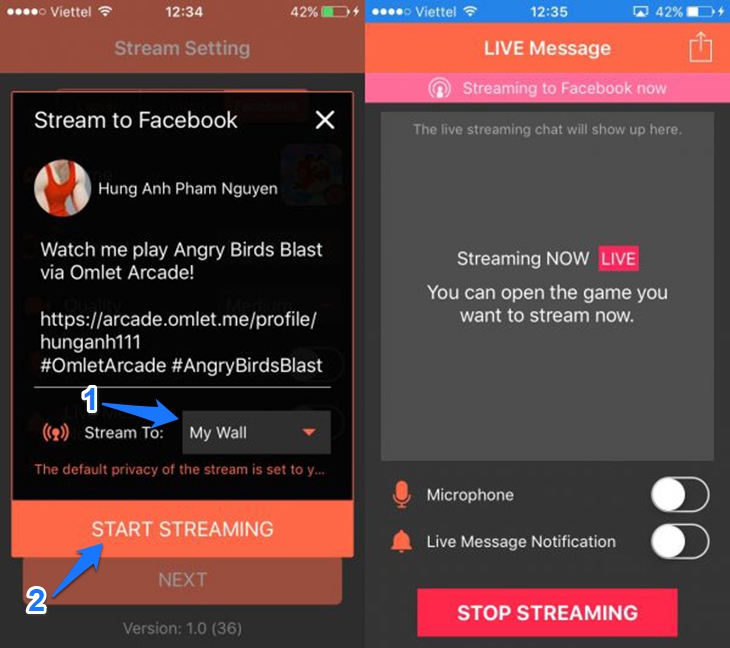
2Trò chơi phát trực tiếp trên Facebook trên Android
Bước 1: Bạn tải phần mềm Omlet Arcade trên điện thoại Android từ cửa hàng. Sau đó, mở ứng dụng và tạo tài khoản.
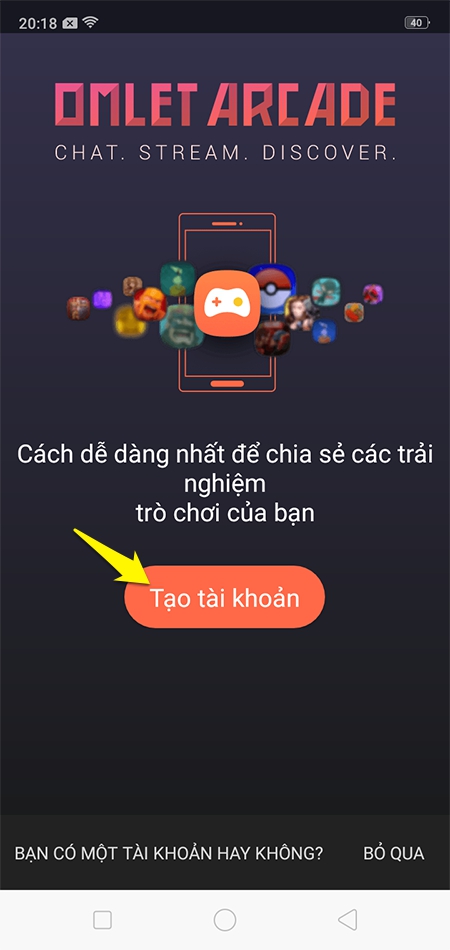
Bước 2: nhấn Kích hoạt ngay Để ứng dụng có thể truy cập vào hệ thống >> nhấn nút Omlet Arcade quá xanh >> nhấn vào nút quay về để quay lại giao diện ứng dụng chính.
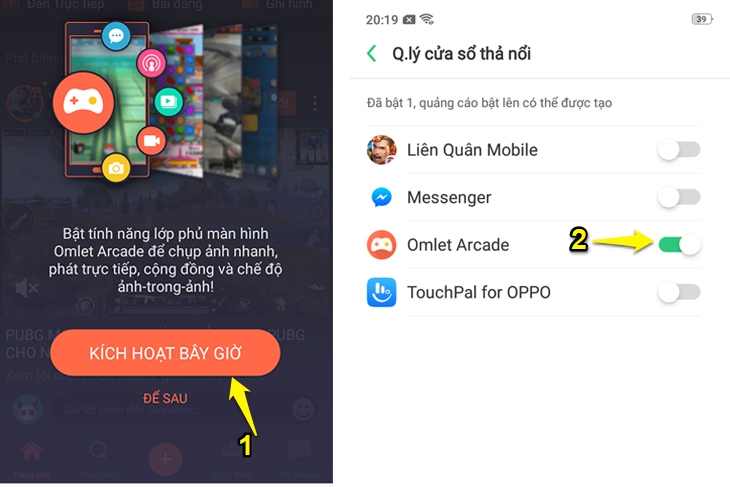
Bước 3: Tiếp theo, chọn mục Đến ngay và chọn trò chơi bạn muốn phát trực tiếp.
Bạn có thể Thêm những trò chơi khác trên thiết bị di động của bạn bằng cách nhấp vào bài viết Thêm nhiều trò chơi hơn.
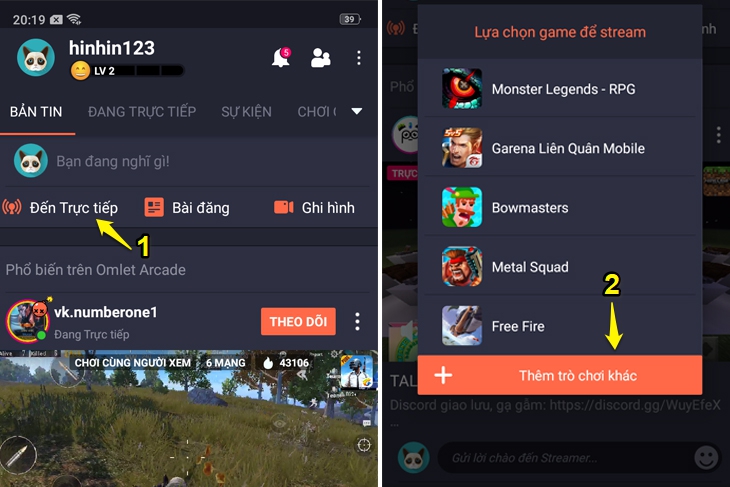
Bước 4: Sau khi chọn game, hệ thống sẽ tự động vào game và hiển thị cửa sổ bạn có thể chọn mạng xã hội để phát trực tiếp Facebook và đăng nhập vào Facebook.
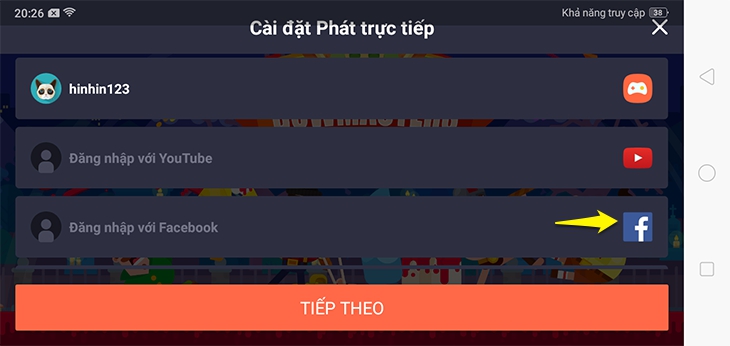
Bước 5: Bạn nhấn điểm Kế tiếp sau khi đăng nhập Facebook thành công.
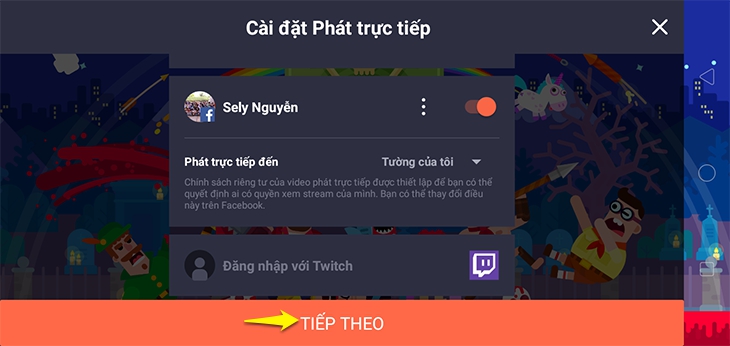
Bước 6: Màn hình điện thoại được hiển thị Cài đặt luồng trực tiếpBạn cài camera, micro (bật khi muốn quay), chất lượng video … tùy ý bạn. sau cùng Bấm tiếp để bắt đầu trò chơi phát trực tiếp.
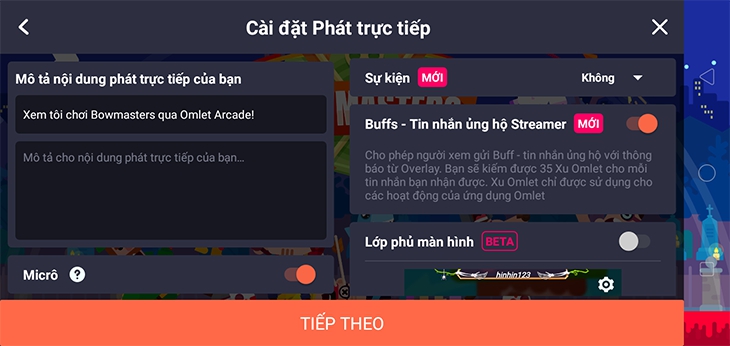
Bước 7: Nếu bạn muốn dừng phát trực tiếp, hãy nhấp vào biểu tượng điều khiển có từ “Trực tiếp” và nhấp vào biểu tượng trường để dừng phát trực tiếp.
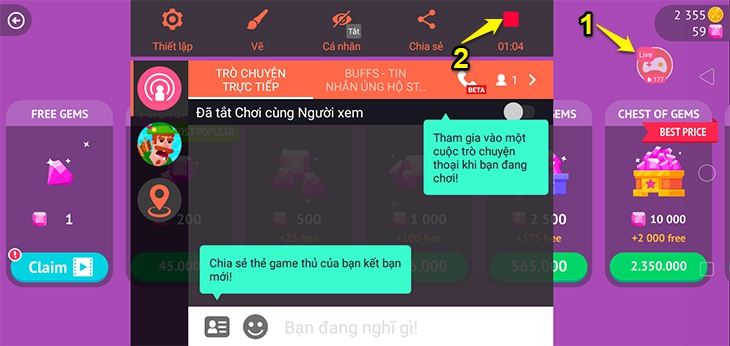
Bài viết trên sẽ hướng dẫn các bạn live stream game trên Facebook bằng smartphone để không chỉ game thủ mà các bạn cũng có thể live stream game trên điện thoại của mình nhé!
Tôi là licadho.org-chuyên gia trong lĩnh vực công nghệ máy tính. Các bài viết được tổng hợp và đánh giá bởi các chuyên gia nhiều năm kinh nghiệm, tuy nhiên chúng chỉ có giá trị tham khảo. Chúc Các Bạn Thành Công!
Bạn có thể tham khảo tải game siêu tốc tại :
- https://vzone.vn
- https://mobilenet.vn
- https://wikidown.vn/
- https://dbo.vn
- https://pcguide.vn
















